Οι καλύτεροι μετατροπείς MP4 σε DV Online και Offline με ποιότητα χωρίς απώλειες
Μπορεί να υπάρχουν περιπτώσεις όπου τα αρχεία MP4 σας δεν μπορούν να προβληθούν σε ορισμένες συσκευές αναπαραγωγής ή δεν αναγνωρίζονται από το λογισμικό επεξεργασίας που χρησιμοποιείτε. Αυτό συμβαίνει συνήθως όταν το βίντεο δεν είναι κωδικοποιημένο με τέτοιο τρόπο ώστε να είναι συμβατό με την εφαρμογή που έχετε επιλέξει. Εν τω μεταξύ, ας υποθέσουμε ότι ο σκοπός σας είναι αποκλειστικά η επεξεργασία βίντεο σε προγράμματα όπως το Adobe Premiere ή το Final Cut Pro. Σε αυτήν την περίπτωση, σας προτείνουμε να χρησιμοποιήσετε μια μορφή DV. Αυτή η μορφή είναι μακράν η καλύτερη μεταξύ άλλων μορφών όσον αφορά την επεξεργασία βίντεο. Σε αυτό το σημείωμα, ταξινομήσαμε μερικά υπέροχα MP4 σε DV μετατροπείς που μπορείτε να χρησιμοποιήσετε αμέσως.
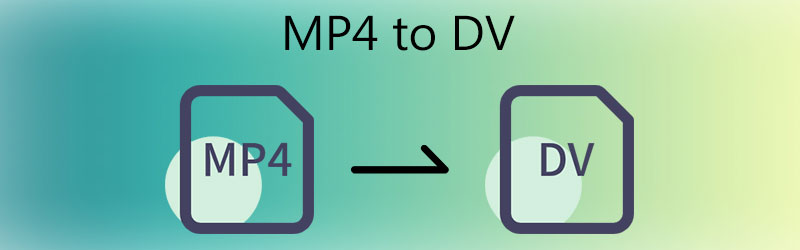
- Μέρος 1. Τι είναι η μορφή DV;
- Μέρος 2. Πώς να μετατρέψετε MP4 σε DV
- Μέρος 3. Συχνές ερωτήσεις σχετικά με τη μετατροπή MP4 σε DV
Μέρος 1. Τι είναι η μορφή DV;
Η μορφή βίντεο DV είναι στάνταρ για βιντεοκάμερες όπως η Sony, η Nikon, η HP και η Canon. Αντιπροσωπεύει ένα ψηφιακό βίντεο που παράγεται με ψηφιακές φωτογραφικές μηχανές. Συνήθως, τα βίντεο αποθηκεύονται σε μορφή DV όταν τραβάτε βίντεο χρησιμοποιώντας αυτές τις συσκευές ή άλλες φορητές συσκευές εγγραφής βίντεο. Αν και λιγότεροι άνθρωποι γνωρίζουν για αυτήν τη μορφή, η δυνατότητα συμπίεσης εντός καρέ προσελκύει τους περισσότερους λάτρεις του βίντεο. Αυτή η μορφή είναι εξαιρετικά συμβατή με προγράμματα επεξεργασίας βίντεο όπως Final Cut Pro, Adobe Premiere, iMovie κ.λπ.
Μέρος 2. Πώς να μετατρέψετε MP4 σε DV
1. Μετατροπέας βίντεο Vidmore
Ένα κορυφαίο εργαλείο που πραγματοποιεί μια διαδικασία μετατροπής αστραπιαίας ταχύτητας είναι Μετατροπέας βίντεο Vidmore. Το πρόγραμμα μπορεί να μετατρέψει αποτελεσματικά και αποτελεσματικά MP4 σε DV και αντίστροφα. Για να μην αναφέρουμε, υποστηρίζει σχεδόν όλες τις επεκτάσεις αρχείων βίντεο και ήχου χωρίς να υπάρχουν σφάλματα αρχείων.
Αυτό το πρόγραμμα έχει πράγματι καλή απόδοση ως μετατροπέας βίντεο, αλλά έχει πάρα πολλές πολύτιμες λειτουργίες που μπορείτε να χρησιμοποιήσετε για να χειριστείτε βίντεο. Υπάρχουν ελκυστικά χαρακτηριστικά όπως η συγχώνευση πολλών βίντεο σε ένα, η προσθήκη υπότιτλων, η περικοπή, η περικοπή, η εφαρμογή φίλτρων βίντεο και πολλά άλλα. Είναι αλήθεια όμως ότι καμία εφαρμογή δεν ταιριάζει σε όλους. Αλλά μπορείτε να περιμένετε ότι το Vidmore μπορεί να καλύψει τις περισσότερες από τις ανάγκες μετατροπής και επεξεργασίας βίντεο. Δοκιμάστε αυτόν τον μετατροπέα MP4 σε DV AVI ακολουθώντας τον οδηγό βήμα προς βήμα.
Βήμα 1. Εγκαταστήστε το πρόγραμμα στον υπολογιστή σας
Για να ξεκινήσετε, κάντε κλικ σε ένα από τα κουμπιά Δωρεάν λήψη παρακάτω για να λάβετε ένα αντίγραφο του προγράμματος εγκατάστασης της εφαρμογής. Ακολουθήστε τον οδηγό εγκατάστασης στην οθόνη σας για να εγκαταστήσετε την εφαρμογή. Στη συνέχεια, εκτελέστε το πρόγραμμα για να ξεκινήσετε να εργάζεστε στην εργασία μετατροπής.
Βήμα 2. Ανεβάστε ένα αρχείο MP4
Μόλις φορτωθεί το λογισμικό, πατήστε το Spacebar στο πληκτρολόγιό σας ή κάντε κλικ στο Συν κουμπί υπογραφής για να ανοίξετε το φάκελο του αρχείου σας. Θα πρέπει να εμφανιστεί ένας φάκελος. Από εδώ, βρείτε το κομμάτι βίντεο που θέλετε να μετατρέψετε και ανεβάστε το στην εφαρμογή. Μπορείτε επίσης να ανεβάσετε απευθείας στην εφαρμογή σύροντας και αποθέτοντας το βίντεο στην καθορισμένη περιοχή.
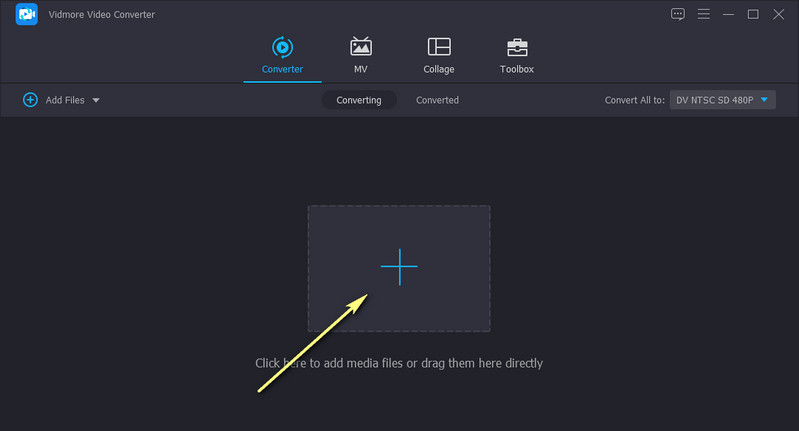
Βήμα 3. Επιλέξτε μια μορφή εξόδου
Σε αυτό το σημείο, ξεδιπλώστε το Προφίλ μενού και θα δείτε μια λίστα με τις διαθέσιμες μορφές πολυμέσων. Σύμφωνα με το βίντεο καρτέλα, επιλέξτε DV ως μορφή εξόδου και επιλέξτε την κατάλληλη ποιότητα. Εάν θέλετε να τροποποιήσετε τις ρυθμίσεις βίντεο και ήχου, κάντε κλικ στο Μηχανισμός εικονίδιο που σχετίζεται με την επιλεγμένη ποιότητα DV. Κάντε κλικ στο Δημιουργία νέου κουμπί για να προσθέσετε το προσαρμοσμένο προφίλ στην επιλογή.
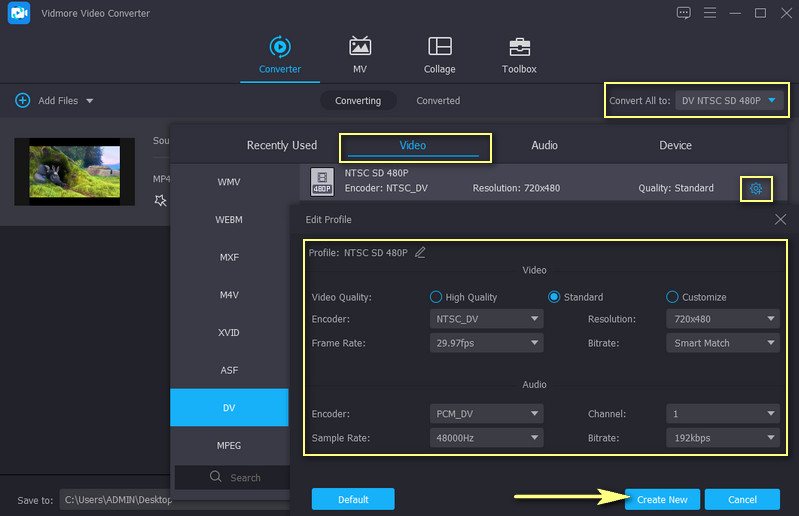
Βήμα 4. Μετατροπή MP4 σε DV
Αφού επιλέξετε μια μορφή, επιλέξτε έναν προορισμό αρχείου όπου θα αποθηκεύσετε το αρχείο. Στη συνέχεια, κάντε κλικ στο Μετατροπή όλων πατήστε στην κάτω δεξιά γωνία της διεπαφής και περιμένετε να ολοκληρωθεί η διαδικασία. Μόλις τελειώσετε, θα δείτε την αναπαραγωγή να εμφανίζεται από έναν από τους φακέλους του υπολογιστή σας.
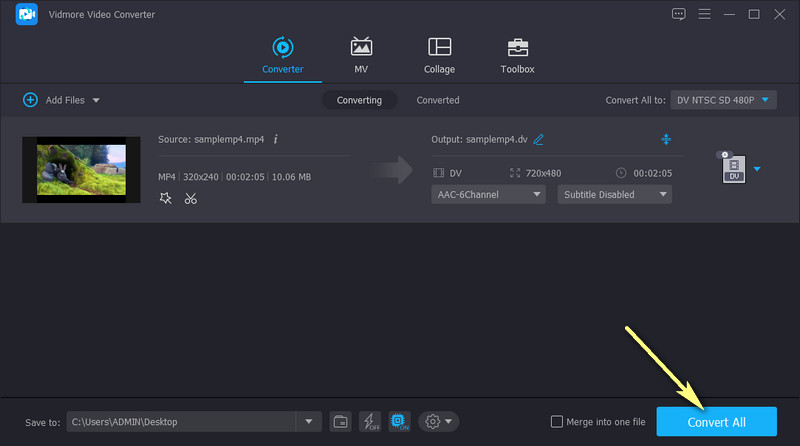
Πλεονεκτήματα
- Υποστηρίζει ένα ευρύ φάσμα μορφών βίντεο και ήχου.
- Χωρίς περιορισμούς διάρκειας και αριθμού βίντεο.
- Γρήγορη και γρήγορη μετατροπή αρχείων.
- Προσαρμόστε την ποιότητα εξόδου και την ανάλυση βίντεο.
Μειονεκτήματα
- Απαιτεί μέτριους πόρους.
2. Μετατροπέας αρχείων βίντεο Prism
Ο δεύτερος μετατροπέας βίντεο που μπορείτε να χρησιμοποιήσετε για να μετατρέψετε MP4 σε DV σε υπολογιστή Mac και Windows είναι το Prism Video File Converter.
Αυτό σας επιτρέπει να προσθέσετε ένα μόνο αρχείο για να μετατρέψετε ή να ανεβάσετε ολόκληρο τον φάκελο. Εκτός από αυτό, μπορείτε επίσης να ανεβάσετε DVD ή Blu-Ray και να το μετατρέψετε στις επιθυμητές μορφές. Περισσότερο από μετατροπέας βίντεο, λειτουργεί και ως πρόγραμμα επεξεργασίας βίντεο, δίνοντάς σας τη δυνατότητα να επεξεργαστείτε βίντεο, να αλλάξετε μέγεθος, να προσθέσετε λεζάντες κειμένου, υπότιτλους και πολλά άλλα. Ανατρέξτε στα παρακάτω βήματα για να μάθετε πώς λειτουργεί.
Βήμα 1. Πρώτα πρώτα, μεταβείτε στη σελίδα λήψης της εφαρμογής και λάβετε ένα αντίγραφο του προγράμματος εγκατάστασης. Ανοίξτε το πρόγραμμα εγκατάστασης και ξεκινήστε την εφαρμογή μετά τη διαδικασία εγκατάστασης.
Βήμα 2. Εισαγάγετε ένα αρχείο βίντεο MP4 κάνοντας κλικ στο Πρόσθεσε αρχεία) κουμπί στην επάνω αριστερή γωνία.
Βήμα 3. Επιλέξτε .dv ως μορφή εξόδου και πατήστε το Μετατρέπω κουμπί στην κάτω δεξιά γωνία της διεπαφής για μετατροπή.
Πλεονεκτήματα
- Καθαρή και εύχρηστη διεπαφή.
- Υποστηρίζει μεταφόρτωση DVD και Blu-Ray.
- Συνοδεύεται από εργαλεία επεξεργασίας βίντεο.
- Παρέχει συσκευή εγγραφής DVD.
Μειονεκτήματα
- Δεν είναι δυνατή η παράκαμψη των προστασιών αντιγραφής DVD.
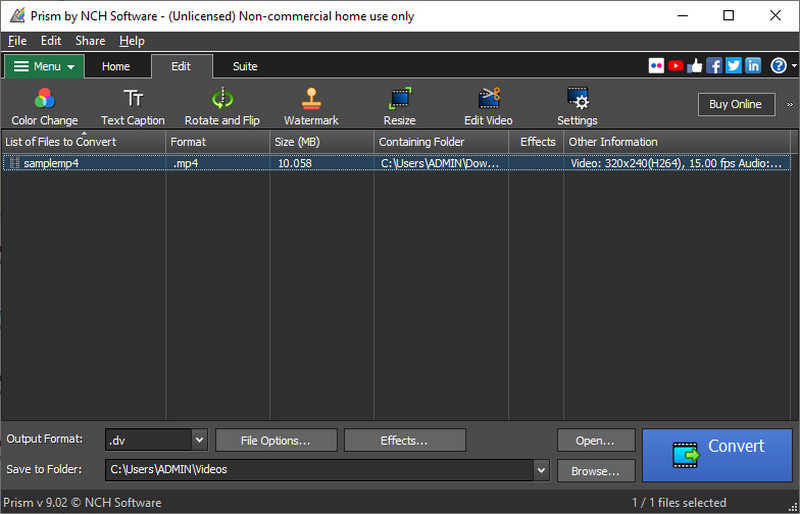
3. Online UniConverter
Εάν δεν σας αρέσει η ιδέα της λήψης ενός προγράμματος, μπορείτε να χρησιμοποιήσετε το Online UniConverter. Αυτό είναι ένα πρόγραμμα που βασίζεται στο web που επιτρέπει στους χρήστες να μετατρέψουν MP4 σε DV. Επιπλέον, μπορείτε να επιλέξετε να μετατρέψετε ένα μόνο αρχείο ή να εισαγάγετε πολλά αρχεία και να τα μετατρέψετε μαζικά.
Πάνω απ 'όλα, μπορείτε να ανεβάσετε βίντεο από υπηρεσίες αποθήκευσης cloud, όπως το Dropbox και το Google Drive. Παρόλο που έχει μια απίστευτη γρήγορη διαδικασία μετατροπής, δεν εγγυάται την ποιότητα επειδή εξαρτάται αποκλειστικά από την ποιότητα του δικτύου σας στον κυβερνοχώρο. Εάν ενδιαφέρεστε να χρησιμοποιήσετε αυτό το πρόγραμμα, ακολουθούν τα βήματα που πρέπει να ακολουθήσετε.
Βήμα 1. Μεταβείτε στον επίσημο ιστότοπο του εργαλείου και ανεβάστε το βίντεο που θέλετε να τροποποιήσετε.
Βήμα 2. Κάντε κλικ στο Επιλέξτε Αρχεία κουμπί για να εισαγάγετε το αρχείο βίντεο MP4 ή να το ανεβάσετε από τις υπηρεσίες αποθήκευσης cloud.
Βήμα 3. Ορίστε το DV ως τη μορφή εξόδου και πατήστε το Μετατρέπω κουμπί για να ξεκινήσει η διαδικασία μετατροπής.
Πλεονεκτήματα
- Ανεβάστε αρχεία από υπηρεσίες αποθήκευσης cloud.
- Εισαγάγετε αρχεία βίντεο τοπικά.
- Υποστηρίζεται προσαρμοσμένο προφίλ.
- Υπάρχει όριο μεγέθους αρχείου 500MB.
Μειονεκτήματα
- Εξαρτάται από την ποιότητα της σύνδεσης όσον αφορά την ταχύτητα μετατροπής.
Περαιτέρω ανάγνωση:
2019 Best Free MP4 to VOB Converter Online (Πλήρης Έκδοση)
Πώς να μετατρέψετε αρχεία MP4 σε αρχεία M4V δωρεάν online / εκτός σύνδεσης γρήγορα
Μέρος 3. Συχνές ερωτήσεις σχετικά με τη μετατροπή MP4 σε DV
Πώς μπορώ να ανοίξω ένα αρχείο DV;
Μπορείτε να ανοίξετε ένα αρχείο DV χρησιμοποιώντας μια κατάλληλη συσκευή αναπαραγωγής. Εναλλακτικά, μπορείτε να το μετατρέψετε σε μορφές με συμβατότητα, όπως μορφή MP4.
Μπορώ να μετατρέψω κασέτες DV σε ψηφιακές;
Ναί. Η διαδικασία συνήθως συνίσταται στην εξαγωγή του περιεχομένου από την ταινία DV. Στη συνέχεια, μπορείτε να μετατρέψετε τα εξαγόμενα αρχεία σε οποιαδήποτε ψηφιακή μορφή επιθυμείτε.
Μπορώ να μετατρέψω το DV σε MP4;
Ναί. Διάφορα προγράμματα καλύπτουν αυτή τη δυνατότητα. Αλλά για μια μετατροπή ποιότητας χωρίς απώλειες, θα πρέπει να εξετάσετε το ενδεχόμενο να χρησιμοποιήσετε το Vidmore Video Converter.
συμπέρασμα
Με την εισαγόμενη MP4 σε DV βοηθητικά προγράμματα μετατροπέα, μπορείτε να απολαύσετε την επεξεργασία των αρχείων σας στην επιθυμητή εφαρμογή χωρίς καμία ανησυχία. Με το Vidmore Video Converter, μπορείτε να περιμένετε μια γρήγορη μετατροπή με εξαιρετική ποιότητα εξόδου. Παραδεχόμαστε επίσης ότι οι τελευταίες λύσεις είναι βολικές στη χρήση. Ωστόσο, η ποιότητα της παραγωγής τους είναι αρκετά αποδεκτή.
Συμβουλές MP4
-
Μετατροπή MP4
-
Επεξεργασία MP4
-
Αναπαραγωγή MP4


